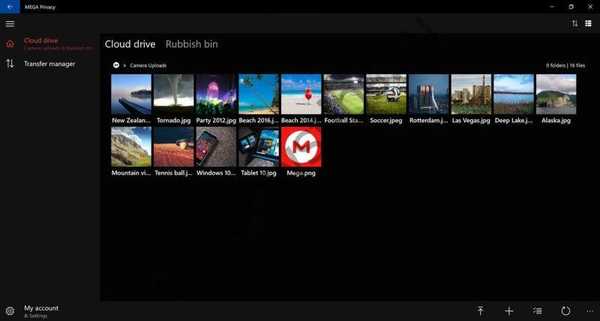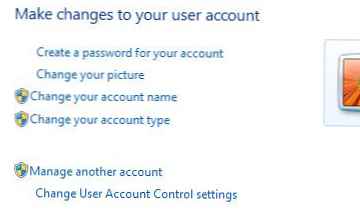
Кориснички интерфејс подешавања контроле корисничких налога (УАЦ) у оперативном систему Виндовс 7 значајно је рафиниран и промењен, као резултат тога употреба УАЦ-а је постала мање неугодна и практичнија. У оперативном систему Виндовс 7 појавио се клизач у подешавањима УАЦ-а који омогућава корисницима да конфигуришу и одаберу ниво обавештења (а самим тим и заштиту од неовлашћеног приступа и злонамјерног софтвера) који желе да користе. Са појавом прецизног прилагођавања УАЦ-а, формулација "онеспособити" УАЦ је сада нестала. Па како можете искључити УАЦ? Или барем како можете искључити обавештења и скочне прозоре да вас не муче.
У оперативном систему Виндовс 7 постоји неколико начина за онемогућавање контроле корисничких налога, размотрите их све детаљније:
Метод 1: Отприликеискључити Уац (Корисник Рачун Контрола) на контролној табли
1. У оперативном систему Виндовс 7 постоји неколико начина за отварање странице подешавања УАЦ-а:
- Идите на мени Старт -> Цонтрол Панел (Контролна табла) -> Усер Аццоунтс анд Фамили Сафети -> Усер Аццоунт (Кориснички налог).
- Идите на мени Старт -> Цонтрол Панел (Контролна табла) -> Систем анд Сецурити -> Ацтион Центер.
- Кликните десном типком миша на заставицу у подручју обавештења (системска трака), а затим изаберите Отвори центар акције.
- Тип „Мсцонфиг„На траци за претрагу да бисте покренули модул подешавања система, а затим идите на картицу Алати, пронађите ставку Промени поставке УАЦ-а, изаберите је и кликните на дугме„ Покрени “..
2. Кликните на везу Подешавања корисничких налога.
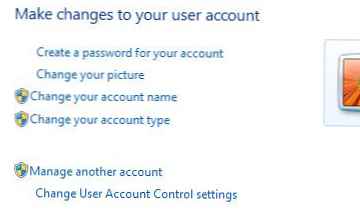
3. Спустите клизач на најнижу описану вриједност Никада ме не обавештавајте.
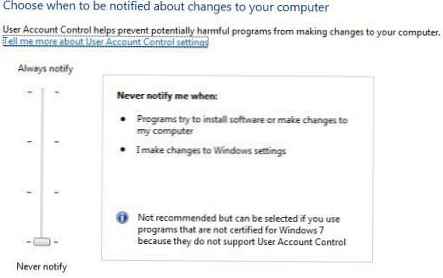
4. Кликните ОК да бисте је сачували.
5. Поново покрените рачунар да бисте у потпуности онемогућили контролу приступа корисницима.
Метод 2: Схутдовн Уац помоћу уређивача регистра
1. Покрените уређивач регистра (Регедит).
2. Идите на следећи кључ регистра:
ХКЕИ_ЛОЦАЛ_МАЦХИНЕ \ Софтваре \ Мицрософт \ Виндовс \ ЦуррентВерсион \ Полициес \ Систем
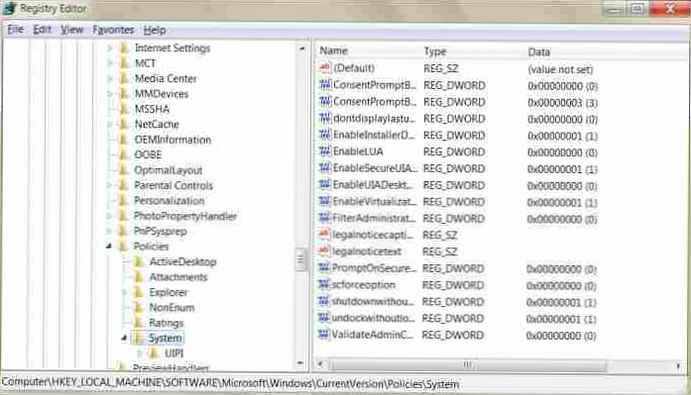
3. Пронађите сљедећи параметар типа РЕГ_ДВОРД:
ОмогућиЛУА
4. Подесите вредност ЕнаблеЛУА на 0.
5. Изађите из уређивача регистра и поново покрените рачунар да бисте трајно онемогућили УАЦ.
Метод 3: онеспособити УАЦ групе које користе групну политику
У верзијама Виндовс 7 Ултимате, Бусинесс и Ентерприсе које се могу укључити у домен Ацтиве Дирецтори-а могуће је истовремено користити политику групе домена да бисте истовремено онемогућили контролу УАЦ-а на више рачунара на мрежи..
1. У траку за претрагу откуцајте гпедит.мсц да бисте покренули уређивач смерница локалне групе (или гпмц.мсц да бисте покренули ГПМЦ у АД домену).
2. Идите на следећу грану стабла групне политике:
Конфигурација рачунара -> Подешавања оперативног система Виндовс -> Подешавања сигурности -> Локална правила -> Сигурносне могућности
У ГПМЦ-у, прво одаберите групну политику коју желите да измените.
3. У десном делу прозора пронађите следеће смернице:
Контрола корисничког налога: Понашање позива за повишење за администраторе у режиму одобрења администратора
Подесите вредност ове политике "Елевате без брз"(без захтева).
4. Пронађите следећу политику на десној страни прозора уређивача:
Контрола корисничких налога: Откривање инсталација апликација и брзина за надморску висину
Подесите вредност на Онемогућено.
5. Пронађите другу политику на десној страни екрана:
Контрола корисничког налога: Покрените све администраторе у режиму одобрења администратора Контрола корисничких налога
Подесите овај параметар на Онемогућено.
6. Пронађите следећу политику:
Контрола корисничког налога: Повишајте само УИАццесс апликације које су инсталиране на сигурним локацијама
Подесите његову вредност Онемогућено.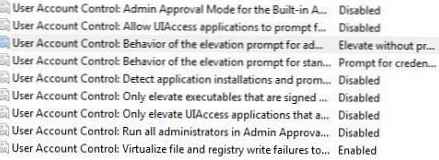
7. Поново покрените рачунар када уређујете сва наведена подешавања
Метод 4: Користећи наредбену линију за корисника Рачун Контрола
Употреба могућности за онемогућавање контроле УАЦ-а помоћу командне линије може бити корисна у разним скриптама скрипта, као што су .бат и .цмд датотеке. Овај приступ може бити користан професионалним администраторима и техничарима. У ствари, ове команде не раде ништа више него уређивање параметра регистра наведеног у методи 2 ...
1. Отворите командни редак са правима администратора.
2. Да бисте онемогућили УАЦ, покрените следеће команде:
% виндир% \ Систем32 \ цмд.еке / к% виндир% \ Систем32 \ рег.еке АДД ХКЕИ_ЛОЦАЛ_МАЦХИНЕ \ СОФТВАРЕ \ Мицрософт \ Виндовс \ ЦуррентВерсион \ Полициес \ Систем / в ОмогућиЛУА / т РЕГ_ДВОРД / д 0 / ф
По жељи можете да онемогућите сва скочна упозорења и обавештења:
% виндир% \ Систем32 \ цмд.еке / к% виндир% \ Систем32 \ рег.еке АДД ХКЕИ_ЛОЦАЛ_МАЦХИНЕ \ СОФТВАРЕ \ Мицрософт \ Виндовс \ ЦуррентВерсион \ Полициес \ Систем / в ЦонсентПромптБехавиорАдмин / т РЕГ_ДВОРД / д 0 / ф
Савет: Да бисте поново омогућили УАЦ, користите наредбу:
% виндир% \ Систем32 \ цмд.еке / к% виндир% \ Систем32 \ рег.еке АДД ХКЕИ_ЛОЦАЛ_МАЦХИНЕ \ СОФТВАРЕ \ Мицрософт \ Виндовс \ ЦуррентВерсион \ Полициес \ Систем / в ОмогућиЛУА / т РЕГ_ДВОРД / д 1 / ф
Да бисте вратили скочна обавештења, откуцајте:
% виндир% \ Систем32 \ цмд.еке / к% виндир% \ Систем32 \ рег.еке АДД ХКЕИ_ЛОЦАЛ_МАЦХИНЕ \ СОФТВАРЕ \ Мицрософт \ Виндовс \ ЦуррентВерсион \ Полициес \ Систем / в ЦонсентПромптБехавиорАдмин / т РЕГ_ДВОРД / д 2 / ф
Имајте на уму да ако сте онемогућили УАЦ у Виндовс-у 7, гадгети за радну површину могу престати да раде. Ако се питате како да онемогућите корисника у Виндовс-у 7, прочитајте следећи чланак.